'>

新しいPS4コントローラーを手に入れましたか?それは素晴らしいです!それはあなたを今他人の羨望の的にします。 PS4コントローラーをコンソールに接続する方法を考えていますか?心配しないでください。接続は非常に簡単です。
はじめましょう。注:PS4コントローラーを同期するだけの場合は、次のガイドにアクセスしてください。 PS4コントローラーを同期する方法
PS4コントローラーをPS4コンソールに接続するにはどうすればよいですか?
この簡単なガイドでは、PS4をコンソールに接続する方法を段階的に説明します。また、USBケーブルなしで2番目のコントローラーを接続する方法についても学習します。
方法1:新しいPS4コントローラーをUSBケーブルでPS4に接続する
使用している場合 有線PS4コントローラー 、これらに従ってください:
1)PS4コンソールの電源ボタンを押して電源を入れます。
2)PS4コントローラーワイヤーのもう一方の端をコンソールのUSBポートに差し込みます。
3)コントローラーのPSボタンを押し、約3秒間押し続けます。

4)有線のPS4コントローラーをコンソールに接続する必要があります。
ワイヤレスPS4コントローラーを使用している場合は、次の手順に従ってください。
1)PS4コンソールの電源ボタンを押して電源を入れます。
2)USBケーブルのマイクロコネクタをPS4コントローラーに接続します。ミニUSBポートはコントローラーの背面にあります。

3)USBケーブルのもう一方の端をコンソールに接続します。
4)コントローラーのPSボタンを押し、約3秒間押し続けます。

5)有線のPS4コントローラーをコンソールに接続する必要があります。 USBケーブルを抜いて、ワイヤレスでゲームを楽しむことができます。
6)2つ以上のワイヤレスコントローラーを追加する場合は、同じUSBケーブルを使用して、同じ手順に従い、次のように設定します。 新しいユーザー ダッシュボードで。
方法2:USBケーブルなしでワイヤレスコントローラーをPS4に接続する
PS4コンソールに2つ以上のワイヤレスコントローラーを追加したいが、USBケーブルがない場合でも、USBケーブルがなくても接続できます。これを行う方法は次のとおりです。
1)PS4ダッシュボードで、 設定 >> デバイス >> Bluetoothデバイス (PS4または接続されたPS4コントローラーのメディアリモート経由)。
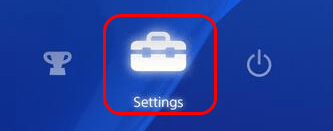
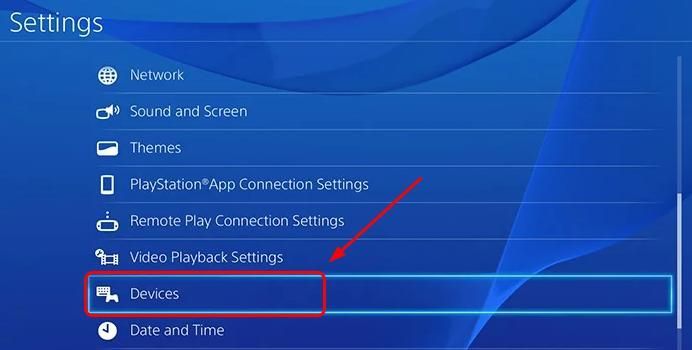
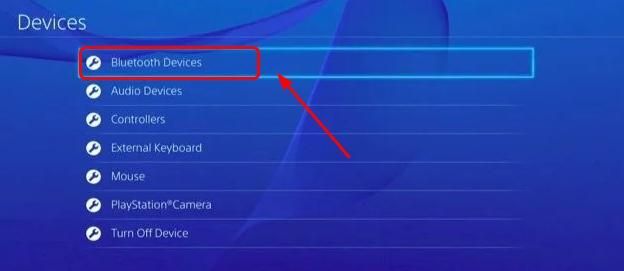
2)PS4コントローラー(接続したいコントローラー)で、 シェア ボタンと $ ボタンを約5秒間押します。
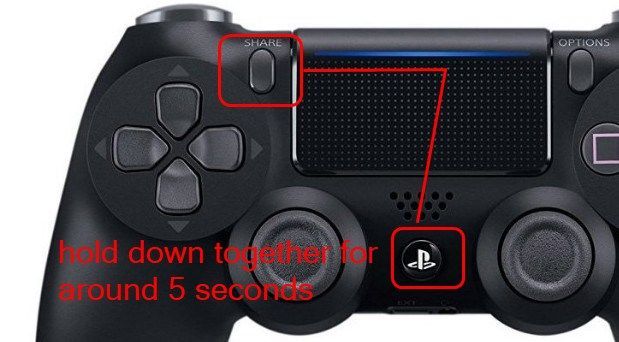
3)PS4コントローラーがBluetoothデバイス画面に表示されます。それを選択します。
4)これで、PS4コントローラーがコンソールに接続されます。ゲームをお楽しみください。
![[修正] PCでRedragonヘッドセットマイクが機能しない](https://letmeknow.ch/img/knowledge/30/redragon-headset-mic-not-working-pc.png)





